人工智能-ORACLE产品在AIX上的安装 精品
oracle10g怎么安装在aix5.3上-电脑资料

oracle10g怎么安装在aix5.3上-电脑资料/mnt/application_server/Disk1/runInstaller步骤一.确认内存lsattr -E -l sys0 -a realmem步骤二.扩充 swaplsps -achps -s 40 hd6步骤3.扩充 \mp 到 512Mchfs -a size=1024000 (512M)chfs -a size=+5G /dev/oracle步骤4.扩充 \\usr 到 2048Mchfs -a size=2048M步骤5.确认安装包lslpp -l bos.adt.base bos.adt.lib bos.adt.libm bos.perf.perfstat bos.perf.libperfstat bos.perf.proctools bos.adt.prof bos.cifs_fs.rte bos.adt.libm bos.adt.prof bos.cifs_fs.rte步骤6.创建组用户groupadd oinstall dbauser oracle修改用户参数 oracle 和 root 的这几个参数都要修改Soft FILE size -1 (Unlimited)Soft CPU time -1 (Unlimited)#Note: This is the default value.Soft DATA segment -1 (Unlimited)Soft STACK size -1 (Unlimited)步骤7.创建文件系统和主目录oracle_lv oraclemkdir /oracle/appmkdir /oracle/oradata步骤8.修改目录的权限chown -R oracle:oinstall /oracle chown -R oracle:oinstall /oraappchmod -R 775 /oracle步骤9.设置oracle的环境变量vi /oracle/.profileumask 022export TERM=xtermexport ORACLE_BASE=/oracle/appexport ORACLE_HOME=/oracle/app/product/10.2.0export ORACLE_SID=oradbexport NLS_LANG=AMERICAN_AMERICA.ZHS16GBKexport PATH=$PATH:$ORACLE_HOME/binexport AIXTHREAD_SCOPE=Sexport DISPLAY=10.14.32.215:0.0/usr/sbin/instfix -i -k "IY58143"步骤10.修改系统配置参数smit chgsys每个用户的PROCESSES 的最大值 2048修改 hosts 文件vi /etc/hosts步骤11.上传安装文件10gr2_aix5l64_database.cpio.gzp6810189_10204_AIX5L.zipcpio -idcmv<10gr2_aix5l64_database.cpio步骤12.运行 xdm步骤13.安装完成后打补丁步骤14.建库 DBCA & NETCAkill -9 `ps -ef|grep oracle|awk '{print $2}'`kill -9 `ps -ef|grep java|awk '{print $2}'`ps -ef|grep oracle|awk '{print $1" "$2" "$9}'ps -ef|grep java|awk '{print $1" "$2" "$9}'====================================== ========================================= ===============客户端安装步骤1.调整文件系统umount oradataoracle_lv oraclemount /oracle步骤2.创建组用户group oinstall dbauser oracle修改用户参数 oracle 和 root 的这几个参数都要修改Soft FILE size -1 (Unlimited)Soft CPU time -1 (Unlimited)#Note: This is the default value.Soft DATA segment -1 (Unlimited)Soft STACK size -1 (Unlimited)步骤3.上传安装文件并解压缩10gr2_aix5l64_client.cpio.gz步骤4.创建文件系统和主目录mkdir /oracle/app步骤5.修改目录的权限chown -R oracle:oinstall /oraclechown -R oracle:oinstall /appchmod -R 775 /oracle步骤6.空间需求/home/ 100MB/tmp/ 161MB/oracle/ 1.63GB步骤7.确认安装包lslpp -l bos.adt.base bos.adt.lib bos.adt.libm bos.perf.perfstat bos.perf.libperfstat bos.perf.proctools bos.adt.prof bos.cifs_fs.rte 步骤8.设置oracle的环境变量vi /oracle/.profileumask 022export TERM=xtermexport ORACLE_BASE=/oracle/appexport ORACLE_HOME=/oracle/app/product/10.2.0export ORACLE_SID=oradbexport NLS_LANG=AMERICAN_AMERICA.ZHS16GBKexport PATH=$PATH:$ORACLE_HOME/binexport AIXTHREAD_SCOPE=Sexport DISPLAY=10.14.32.215:0.0cpio -idcmv <10gr2_aix5l64_client.cpio步骤9.开始安装步骤10.创建tnsnames.ora 文件及设置权限步骤11.测试连接====================================== ========================================= ===============tar包安装export DISPLAY=10.14.32.215:0.0步骤1、准备磁盘空间至少10g,Oracle10g 安装本身需要磁盘空间5g,,电脑资料《oracle10g怎么安装在aix5.3上》(https://www.)。
Oracle10g在AIX5.3上的安装和卸载及AIX上SSH的安装-安装升级-...
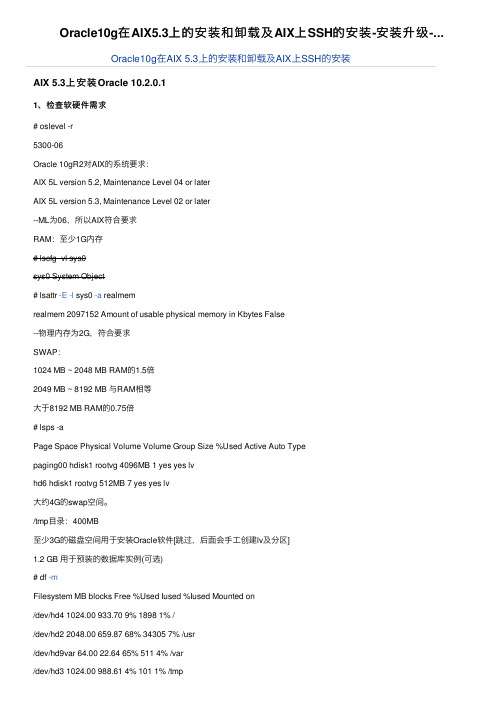
Oracle10g在AIX5.3上的安装和卸载及AIX上SSH的安装-安装升级-...Oracle10g在AIX 5.3上的安装和卸载及AIX上SSH的安装AIX 5.3上安装Oracle 10.2.0.11、检查软硬件需求# oslevel -r5300-06Oracle 10gR2对AIX的系统要求:AIX 5L version 5.2, Maintenance Level 04 or laterAIX 5L version 5.3, Maintenance Level 02 or later--ML为06,所以AIX符合要求RAM:⾄少1G内存# lscfg -vl sys0sys0 System Object# lsattr -E-l sys0 -a realmemrealmem 2097152 Amount of usable physical memory in Kbytes False--物理内存为2G,符合要求SWAP:1024 MB ~ 2048 MB RAM的1.5倍2049 MB ~ 8192 MB 与RAM相等⼤于8192 MB RAM的0.75倍# lsps -aPage Space Physical Volume Volume Group Size %Used Active Auto Typepaging00 hdisk1 rootvg 4096MB 1 yes yes lvhd6 hdisk1 rootvg 512MB 7 yes yes lv⼤约4G的swap空间。
/tmp⽬录:400MB⾄少3G的磁盘空间⽤于安装Oracle软件[跳过,后⾯会⼿⼯创建lv及分区]1.2 GB ⽤于预装的数据库实例(可选)# df -mFilesystem MB blocks Free %Used Iused %Iused Mounted on/dev/hd4 1024.00 933.70 9% 1898 1% //dev/hd2 2048.00 659.87 68% 34305 7% /usr/dev/hd9var 64.00 22.64 65% 511 4% /var/dev/hd3 1024.00 988.61 4% 101 1% /tmp/dev/hd1 64.00 28.39 56% 195 2% /home/proc - - - - - /proc/dev/hd10opt 64.00 1.39 98% 1197 8% /opt/dev/ora9ilv 15360.00 4997.45 68% 71206 6% /dev9i /dev/oradatalv 4224.00 4223.04 1% 4 1% /oradata#getconf HARDWARE_BITMODE642、创建vg# lspvhdisk0 000b56cc003e6bce Nonehdisk1 000b76dffa31f5cc rootvg activepv即LVM[逻辑卷管理]中的物理卷-和物理磁盘⼀⼀对应hdisk0物理卷未分配vg。
<人工智能>ORAC在IBMAI上的安装手册

<人工智能>ORAC 在IBMAI上的安装手册Oracle10gRAC在IBM-AIX5.3上的安装手册一、安装概述Oracle10gRAC的软件版本号为10.2.0.1,补丁版本号为10.2.0.2。
AIX操作系统版本号为5300-05。
Oracle10g的安装介质为三个tar文件:crsinstall.tar、oracle10g.tar和p10202_AIX64-5L.tar。
请联系工程部陈晓静获取安装介质。
全部安装,包括安装crs软件,安装oracle软件,安装10202补丁和创建数据库,大约需要3个小时左右。
在安装过程中,操作系统和硬件的厂方工程师最好在场,如果出现问题,大家一起解决会比较容易。
二、硬件需求1、机器需求CPU数目不低于2个,内存不低于2G,硬盘空间不小于20G。
这些要求目前的工程机器一般都能满足。
需要注意的是以下几点:●SWAP虚拟内存对换区不低于物理内存的两倍,如果物理内存大于8G,则虚拟内存可以配置成和物理内存相同大小。
●临时空间目录/tmp不低于500M,建议为1G以上●需要为Oracle软件建立单独的分区/users/oracle,大小建议为20G。
最少应为10G。
●机器名称不能超过8位,最好不要包含“-”号。
上面的要求在两台库服务器上都需要满足,如果有不满足的,请让厂方工程师协助解决。
2、网络需求两个光纤网口,用于连光纤交换机和阵列连接。
至少三个,最好四个千兆网口(电口、光口均可),用于外网连接和心跳连接。
建议将机器主板上的内置网卡用于心跳连接,将PCI插槽上的外接网卡用于外网连接。
为了满足OracleRAC中vip的需求,需要将连接外网的两个网口使用etherchannel技术虚拟成一个虚网口,vip的地址需要和这个虚网口配置在同一个网段。
如果有四个网口,建议将剩余的两个网口也使用etherchannel技术虚拟成一个虚网口,用于心跳连接。
Oracle建议心跳使用单独的交换机连接,或者使用交换机上一个单独的vlan连接,避免使用交叉线直接连接。
人工智能-Oracle9iHA数据库AIX平台开局指导书 精品
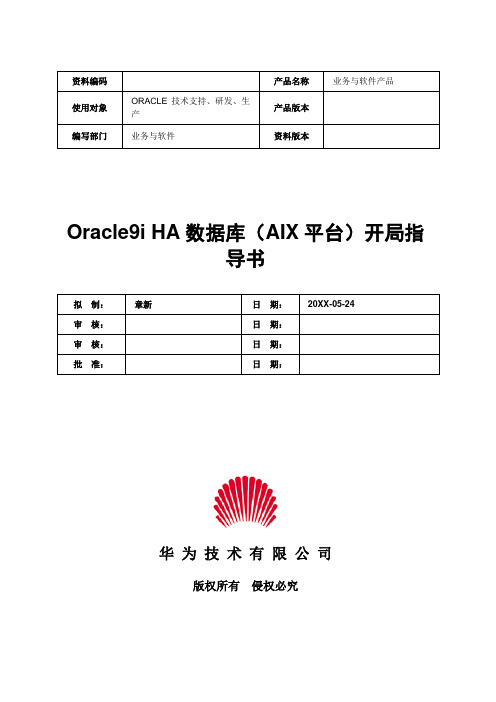
Oracle9i HA数据库(AIX平台)开局指导书华为技术有限公司版权所有侵权必究修订记录目录第1章目标 (1)第2章集群环境配置 (1)2.1硬件环境 (1)2.2软件环境 (1)2.3补丁 (2)2.4安装磁盘阵列 (3)2.5配置集群成员之间的连接和公共网络的连接 (3)2.6修改每个用户使用的最大进程数和IO参数(这个一般都要改) (3)第3章安装ORACLE的准备工作 (4)3.1创建或者修改文件系统/OPT/ORACLE (4)3.2在各个节点建立用户组和用户 (7)3.2.1 建立用户组dba (7)3.2.2 建立用户 (7)3.2.3 设置密码 (8)3.2.4 检测各个节点之间的用户已经满足oracle安装需要 (9)3.3上载ORACLE9I安装盘 (9)3.4操作系统环境准备 (10)3.5对ORACLE用户在各个节点间建立信任机制 (10)3.6设置ORACLE用户的环境变量 (12)3.7创建DBCA_RAW_CONFIG文件 (13)3.8创建数据空间所需的卷组 (14)第4章安装ORACLE (18)4.1运行设置 (18)4.1.1 运行rootpre.sh (18)4.1.2 设置DISPLAY环境变量,用于将主机的安装界面输出到终端 (18)4.1.3 关掉控制台的X Server访问权限控制。
(19)4.2运行安装程序RUN I NSTALLER (19)4.3安装9205补丁 (30)4.4使用DBCA创建并建立数据库 (30)4.4.1 启动DBCA建立数据库 (30)4.5验证 (38)第5章双机数据库配置 (39)5.1修改参数文件 (39)5.2启动ORACLE数据库 (43)5.3备机O RACLE软件安装 (45)关键词:Oracle AIX HA Install 安装摘要:本文介绍了在AIX UNIX下安装Oracle 9i HA数据库的系统需求、系统配置、安装软件和补丁、创建数据库的方法。
Aix上安装Oracle10g步骤
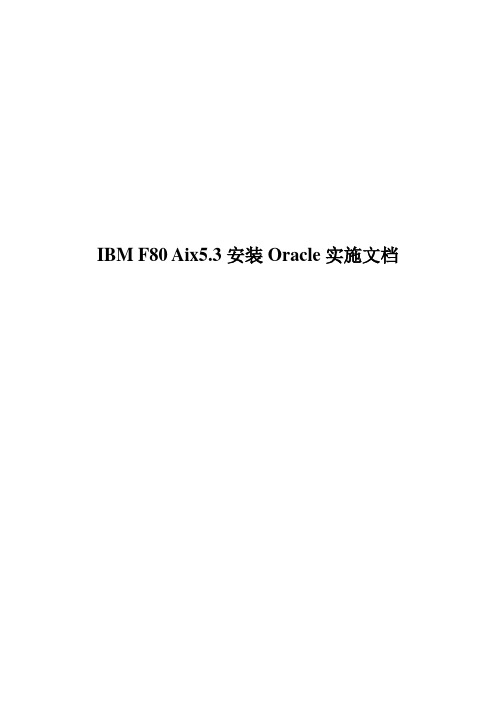
IBM F80 Aix5.3安装Oracle实施文档目录一、安装环境 (3)二、准备工作 (3)三、安装过程 (4)四、测试 (20)附录一 (21)附录二 (22)Aix5300上的Oracle安装及配置一、安装环境1.IBM F80 Aix5300环境配置:操作系统:Aix5300-04硬盘:一块18G SCSI硬盘,做成rootvg内存:1024MCPU:PowerPC_RS64-III 双处理器网卡:一块网卡ent0Host Name: ibm_f80IP Address: 0.0.0.0Sub Netmask: 255.255.0.0Gateway: 10.10.1.10Name Server: 10.10.1.3Domain Name: 二、准备工作.1.上传Oracle10gA.通过Windows自带的ftp工具上传C:\ftp 10.10.250.251如不能正常登录:见附录一ftp> put C:\10gr2_aix5l64_database.cpio.gz /opt/oracle/10gr2_aix5l64_database.cpio.gz ftp> by三、安装过程1.安装Oracle10gA.oracle安装环境检查●内存1G以上# lsattr –El mem0●交换分区为内存的1.2到1.5倍# lsps –a●临时文件夹/tmp至少400M# df –k●Hard Disk Space:4G(安装所需要空间)+3G(安装源文件)# df –kB.Aix扩展软件包及补丁需求# lslpp –l bos.adt.base# lslpp –l bos.adt.lib# lslpp –l bos.adt.libm# lslpp –l bos.perf.libperfstat# lslpp –l bos.perf.perfstat# lslpp –l bos.perf.proctools# instfix -ik IY58143# instfix -ik IY59386# instfix -ik IY60930# instfix -ik IY66513# instfix -ik IY70159# instfix -ik IY68989C . 其他参数设置# smit system—change/show characteristics of Operation System (maximum number of processes allowed per user -> 2048)# smit aio—change/show characteristics of AIO (state to be configured as system restart->available)D. 增加用户和组# smit group—add group—oinstall/dba# smit user—add user –oracle(primary group->oinstall,group set->dba,hagsuser,Soft File size->-1,soft)#passwd oracleE.修改环境变量# vi /home/oracle/.profileumask 022export ORACLE_SID=ora10export ORACLE_BASE=/opt/oracleexport ORACLE_HOME=$ORACLE_BASE/product/10.2.0/db_1export ORACLE_TERM=xtermexport ORA_NLS33=$ORACLE_HOME/nls/dataexport LD_LIBRARY_PATH=$ORACLE_HOME/lib:$ORACLE_HOME/network/lib:. export NLS_LANG=American_america.zhs16gbkexport SHLIB_PATH=$ORACLE_HOME/lib:/usr/libexport PATH=$ORACLE_HOME/bin:.:$PATH:/usr/local/bin:/usr/ccs/binexport CLASSPA TH=$ORACLE_HOME/jlib:.exportLIBPATH=$ORACLE_HOME/JDK/JRE/BIN:$ORACLE_HOME/jdk/jre/bin/classic:$ORACLE_ HOME/lib32export DISPLAY=10.10.250.251:0.0# vi /home/oracle/.dtprofileDTSOURCEPROFILE=trueF.创建oracle文件系统及处理oracle安装文件# cd /opt#mkdir oracle# chown –R oracle:oinstall /opt/oracle# chmod –R 775 /opt/oracle#su - oracle$cd /opt/oracle$gunzip 10gr2_aix5l64_database.cpio.gz$cpio –icdmv < 10gr2_aix5l64_database.cpioF.以oracle用户重登陆并开始安装oracle$su – root# /opt/oracle/Disk1/rootpre/rootpre.sh#exit$cd /opt/oracle/Disk1$./runInstaller接下来弹出安装界面输入完,单击“下一步”,出现产品特定的先决条件检查单击“下一步”,出现概要单击“安装”,开始安装过程,等待即可数据库创建:1、以Oracle用户登录2、打开终端,执行dbca,弹出图形安装界面3、单击“下一步”,“操作”对话框,选择“创建数据库”4、单击“下一步”,数据库模板选择,选择“一般用途”5、单击“下一步”,输入全局数据库名称(ora10)6、单击“下一步”,管理选项,选择“使用Enterprise Manager配置数据库”7、单击“下一步”,出现数据库身份证明,选择“所有用户使用同一口令”8、设置完用户密码,单击“下一步”出现存储选项,选择“文件系统”9、单击“下一步”,数据库文件位置,选择“使用模板中的数据库文件位置”10、单击“下一步”,恢复配置,选择“指定快速恢复区”,配置参数(此次实施中选择默认)11、单击“下一步”,数据库内容,勾选示例方案12、单击“下一步”,初始化参数,选择字符集进行配置,其他设置为默认13、单击“下一步”,数据库存储14、单击“下一步”,创建选项,勾选创建数据库15、单击“完成”,并单击完成,弹出“确认”对话框,确认数据库配置信息无误单击“确定”,数据库开始建立16、创建完成,关闭对话框配置监听:$ netca四、测试# su – oracle$ sqlplus / as sysdba安装过程上传文件的问题:1)关闭防火墙A.检查ftp服务:# lssrc –ls inetd (查询每一个子服务的状态)# lssrc –a | grep inetd (查询总服务的状态)# netstat –a | grep ftp (状态时listen的是开启)# cat /etc/services | grep ftp (查看ftp的端口号是否为21,如果不是改成21)# cat /etc/inetd.conf | grep ftp (将ftp那一行前面的注释去掉)# stopsrc –s inetd# startsrc –s inetd仍不可以上传,参照下面步骤B.通过WinSCP工具上传,需要Aix开启ssh服务,首先从光盘安装ssh的license包,然后安装OpenSSH.base包。
AIX+oracle10g安装文档-图文
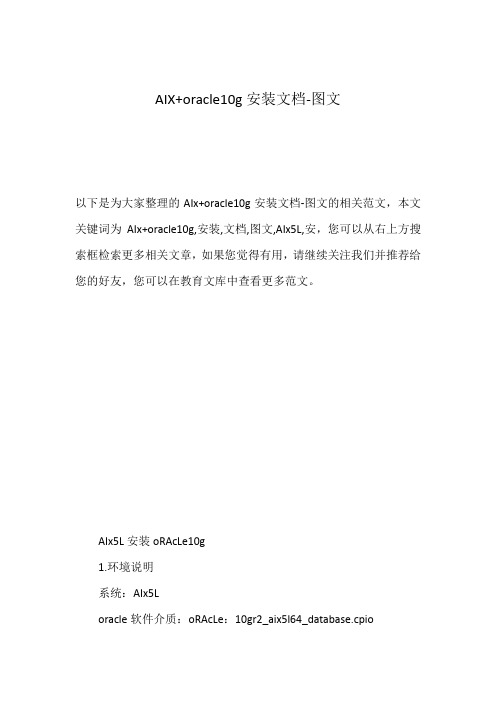
AIX+oracle10g安装文档-图文以下是为大家整理的AIx+oracle10g安装文档-图文的相关范文,本文关键词为AIx+oracle10g,安装,文档,图文,AIx5L,安,您可以从右上方搜索框检索更多相关文章,如果您觉得有用,请继续关注我们并推荐给您的好友,您可以在教育文库中查看更多范文。
AIx5L安装oRAcLe10g1.环境说明系统:AIx5Loracle软件介质:oRAcLe:10gr2_aix5l64_database.cpiooracle升级补丁:p5337014_10203_AIx64-5L.zip2.系统硬件环境确认最低要求:1g物理内存,2g交换空间,400m/tmp空间,4goracle 目录空间,64位体系结构检查:2.1确认内存,最小1gb$>lsattr-e-lsys0-arealmen2.2确认swAp空间,最小2gb$>lsps-a2.3确认/tmp至少400mb和oracle目录空间最小4gb【如果空间不够,可以通过smittychjfs或者以下命令来扩容】$>df-m2.4确认系统结构$>getconfhARDwARe_bITmoDe3确认软件环境3.1确认操作系统环境-10g要求AIx必须是5.2Level4及以上$>oslevel-r3.2确认安装了以下软件:#lslpp-lbos.adt.basebos.adt.libbos.bos.adt.libmbos.perf.perfstat>bos.perf.libperfstatbos.perf.proctools3.3创建oRAcLe用户及dba,oinstall组可以通过smitsecurity来创建把oracle用户的主组设置为oinstall,groupset设置为dba,用户主目录为/oracle3.4配置sheLLLImITs和系统配置参数使用smittychuser修改oracle用户的sheLLLImITs【或者vi/etc/security/limits】,内容如下:default:fsize=-1core=2097151cpu=-1data=262144rss=65536stack=65536 nofiles=2000root:daemon:bin:sys:adm:uucp:guest:nobody:lpd:oracle:dat a=-1stack=-13.5创建oRAcLe安装目录#mkdir-p/oracle/app/product/10g/db_13.6修改目录的权限#chown-Roracle:oinstall/oracle/app/#chmod-R775/oracle/app/3.7设置oracle的环境变量$>vi/home/oracle/.profile添加:exportoRAcLe_bAse=/oracle/appexportoRAcLe_home=$oRAcLe_bAse/product/10g/db_1exportpATh=$oRAcLe_home/bin:.:$pATh:/usr/local/bin:/usr/ccs/bin 4安装介质准备4.1上传安装介质到服务器的目录并解压【方法不介绍】10gr2_aix5l64_database.cpiop5337014_10203_AIx64-5L.zip4.2解压安装介质并赋予权限【如果因为系统安装包不全不能解压,要么在win上解压再传上来或者在系统上安装解压工具】#cpio-idcmv注意看看这个解压的目录名,为了避免跟下面的补丁解压目录名一样,建议先执行#mvDisk1database#unzipp5337014_10203_AIx64-5L.zip或者命令jar–xvfp5337014_10203_AIx64-5L.zip4.3赋予介质解压目录权限,oracle用户能读写#chmod–R777database#chmod–R777Disk15开始安装软件oracle10.2.0.1用root用户登陆进到解压的database目录,执行rootpre.sh#cddatabase#shrootpre.shsu到oracle用户#su–oracle准备图形界面环境【如果是本机登陆的图形界面就不用做xmanager相关设置】首先打开xmanager的xmanager.exe,然后假设xmanager的主机Ip是20.10.1.78$exportDIspLAY=20.10.1.78:0.05.4开始安装,执行runInstall.sh脚本进入到图形界面$cddatabase$./runInstall.sh如果出现的提示回答Y,执行rootpre.sh【root执行了一般不会出现】5.5弹出图形界面,如下图,选择“AdvancedInstalltion”,然后点击“next”【没有做修改的页面和不用很关注的页面,我就不一一贴图了】5.6到这个页面时,你可以发现这个path就是我们前面设定的oracle环境变量里面的oRAcLe_home,点击“next”5.7这个页面时检查系统环境,只要前面检查系统安装包以及内核、网络、用户ulimit等都符合,即使出现warning也是不影响的,继续“next”5.8在这个页面,我们选择“installdatabasesoftwareonly”以下是为大家整理的AIx+oracle10g安装文档-图文(2)的相关范文,本文关键词为AIx+oracle10g,安装,文档,图文,AIx5L,安,您可以从右上方搜索框检索更多相关文章,如果您觉得有用,请继续关注我们并推荐给您的好友,您可以在教育文库中查看更多范文。
AIX系统下ORACLE安装步骤
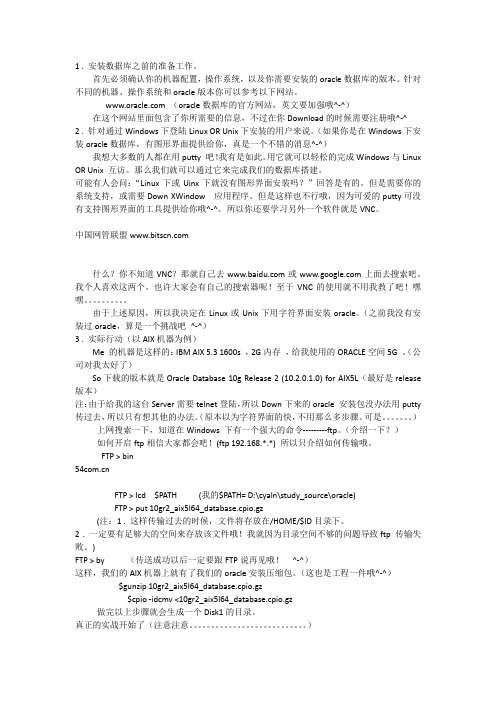
1 . 安装数据库之前的准备工作。
首先必须确认你的机器配置,操作系统,以及你需要安装的oracle数据库的版本。
针对不同的机器、操作系统和oracle版本你可以参考以下网站。
(oracle数据库的官方网站,英文要加强哦^-^)在这个网站里面包含了你所需要的信息,不过在你Download的时候需要注册哦^-^2 . 针对通过Windows下登陆Linux OR Unix下安装的用户来说。
(如果你是在Windows下安装oracle数据库,有图形界面提供给你,真是一个不错的消息^-^)我想大多数的人都在用putty 吧!我有是如此。
用它就可以轻松的完成Windows与Linux OR Unix 互访。
那么我们就可以通过它来完成我们的数据库搭建。
可能有人会问:“Linux下或Uinx下就没有图形界面安装吗?”回答是有的。
但是需要你的系统支持,或需要Down XWindow 应用程序。
但是这样也不行哦,因为可爱的putty可没有支持图形界面的工具提供给你哦^-^。
所以你还要学习另外一个软件就是VNC。
中国网管联盟什么?你不知道VNC?那就自己去或上面去搜索吧。
我个人喜欢这两个。
也许大家会有自己的搜索器呢!至于VNC的使用就不用我教了吧!嘿嘿。
由于上述原因,所以我决定在Linux或Unix下用字符界面安装oracle。
(之前我没有安装过oracle,算是一个挑战吧^-^)3 . 实际行动(以AIX机器为例)Me 的机器是这样的:IBM AIX 5.3 1600s ,2G内存,给我使用的ORACLE空间5G 。
(公司对我太好了)So下载的版本就是Oracle Database 10g Release 2 (10.2.0.1.0) for AIX5L(最好是release 版本)注:由于给我的这台Server需要telnet登陆,所以Down下来的oracle 安装包没办法用putty 传过去,所以只有想其他的办法。
Oracle10G在AIX5.3上的安装
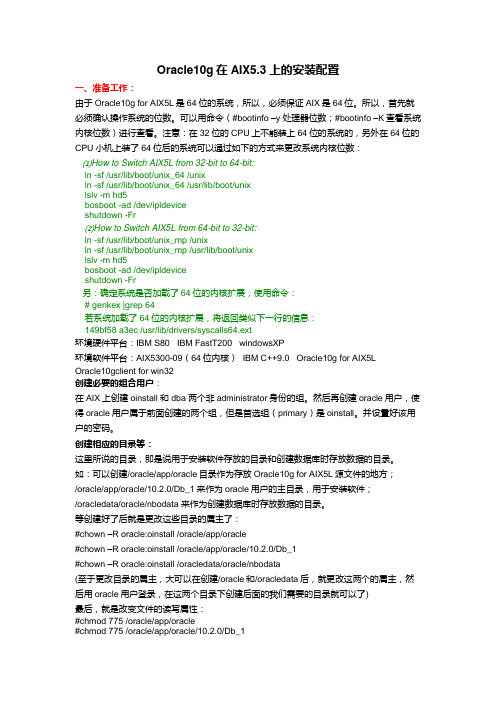
Oracle10g在AIX5.3上的安装配置一、准备工作:由于Oracle10g for AIX5L是64位的系统,所以,必须保证AIX是64位。
所以,首先就必须确认操作系统的位数。
可以用命令(#bootinfo –y 处理器位数;#bootinfo –K查看系统内核位数)进行查看。
注意:在32位的CPU上不能装上64位的系统的,另外在64位的CPU小机上装了64位后的系统可以通过如下的方式来更改系统内核位数:⑴How to Switch AIX5L from 32-bit to 64-bit:ln -sf /usr/lib/boot/unix_64 /unixln -sf /usr/lib/boot/unix_64 /usr/lib/boot/unixlslv -m hd5bosboot -ad /dev/ipldeviceshutdown -Fr⑵How to Switch AIX5L from 64-bit to 32-bit:ln -sf /usr/lib/boot/unix_mp /unixln -sf /usr/lib/boot/unix_mp /usr/lib/boot/unixlslv -m hd5bosboot -ad /dev/ipldeviceshutdown -Fr另:确定系统是否加载了64位的内核扩展,使用命令:# genkex |grep 64若系统加载了64位的内核扩展,将返回类似下一行的信息:149bf58 a3ec /usr/lib/drivers/syscalls64.ext环境硬件平台:IBM S80 IBM FastT200 windowsXP环境软件平台:AIX5300-09(64位内核) IBM C++9.0 Oracle10g for AIX5LOracle10gclient for win32创建必要的组合用户:在AIX上创建oinstall 和 dba 两个非administrator身份的组。
- 1、下载文档前请自行甄别文档内容的完整性,平台不提供额外的编辑、内容补充、找答案等附加服务。
- 2、"仅部分预览"的文档,不可在线预览部分如存在完整性等问题,可反馈申请退款(可完整预览的文档不适用该条件!)。
- 3、如文档侵犯您的权益,请联系客服反馈,我们会尽快为您处理(人工客服工作时间:9:00-18:30)。
ORACLE产品在AIX上的安装DBMS 8.0.5, 64-bit AIX 4.3.2硬件要求:AIX-based systems with 64-bit processor硬盘:900M以上(不含数据库),各接点mount的同一路经上。
Swap:通常,两倍于RAM的swap区。
光驱:CD-ROM ISO 9660 format with RockRidge extensions,可mount到:mount -rv cdrfs /dev/cd0 /cdromSQL*Net TCP/IP需要支持TCP/IP的适配器。
软件要求:AIX Version 4.3.1或之后如下的AIX文件包应以安装:bos.adt.base, bos.adt.libm对图象界面,需X Window System:Motif Version 1.2或之后对Parallel Server on IBM HACMP/6000 Clusters,要求:硬件:IBM HACMP/6000 Cluster (1-8 nodes)HACMP Software: Version 4.1.1 or 4.2, (4.2.2, 4.3)HACMP Software Updates and Patches:HACMP Version Number RequirementHACMP 4.1.1 IX69036 HC does not start due to missing inittab entryHACMP 4.2.0 IX69779 HC does not start due to missing inittab entryIX69035 HC does not start due to a bug in hacmp_hc_startIX77060 Init does not respawn HC daemon in time for secondHACMP_VSD_UP1 callRaw Device:OPS至少需要12+3 * ( n-1 ) 个raw devices,n是OPS中的接点数。
如下(保证每个Raw Device应比以下值大1M):一个GMS_QUERY_FILE: 32M或更多(IBM RS/6000 SP上应是VSD或HSD)一个SYSTEM file : 300M 或更多一个TEMP file: 300M 或更多一个USERS file: 由用户定(可定义缺省为100m)一个TOOLS file: 50M或更多一个ROLLBACK file: 300M 或更多三个Redo Log Files: 32M 或更多三个Control Files: 32M 或更多对于每一个接点,还需三个Redo Log文件: 32M或更多注:以上各大小仅为参考,和实际应用有关。
注意事项,设置及安装:1)Oracle 8.0.5 for AIX使用Draft 7版的POSIX threads。
要求环境变量LINK_TRL等于L_PTHREADS_D7。
----参见环境变量定义2)起动Asynchronous I/O (AIO),Oracle建议设置maxservers至少10(同步访问的磁盘数), minservers (maxservers)/2。
3)关闭Extended shared memory(它与async I/O冲突)。
----参见环境变量定义4)在Cluster的2个node(dbs11和dbs21)上创建组dba,及其所属用户oracle,用户的工作目录为“/home/oracle”5)Oracle建议在环境中重新定义@ 符(或使用\ 符)6)保证cluster各接点对“oracle”的“user equivalence”,rcp,rlogin时不需口令。
7)保证/usr/lpp/csd/bin/machines.lst为oracle readable.8)增加HC PING_DELAY的值。
方法为修改/usr/lpp/csd/bin/hacmp_hc_start,增加一行export PING_DELAY=250。
启动HC。
9)创建逻辑卷,如下LV NAME SIZEgms_query_file 32MBsystem_file 320MBtemp_file 320MBusers_file 544MB(以用户的实际需要决定,但建议大于64MB)tools_file 64MBrollback_file 320MBredologfiles_11 32MBredologfiles_12 32MBredologfiles_13 32MBredologfiles_21 32MBredologfiles_22 32MBredologfiles_23 32MBcontrol_files_1 32MBcontrol_files_2 32MBcontrol_files_3 32MB10)设置环境变量ORACLE_BASE=/oracle/app/oracle ---IBM将完成mount点的全国统一设定ORACLE_HOME=$ORACLE_BASE/product/8.0.5ORACLE_SID=mn1 ---统一命名,参见补充文档ORACLE_TERM=vt100ORACLE_NLS33=$ORACLE_HOME/omon/nls/admin/dataNLS_LANG=american_america.zhs16cgb231280PATH=$PATH:$ORACLE_HOME/binTMPDIR=/tmpORACLE_OWNER=oracleGMS_QUERY FILE=/dec/vg_ops1/rgms_query_file ---指向Raw Device的绝对路经GMS_HC_SOCKET=/tmp/serv.hc ----指向HC使用的UNIX domain socket 路经,缺省/tmp/serv.hc (或serv.ora)GMS_LOG_DIR=/tmp/.ogms ---GMS的log路经$GMS_LOG_ DIR。
缺省/tmp/.ogms。
11)启动HC。
12)创建/etc/nodes.lst文件,使之匹配/usr/lpp/csd/bin/machines.lst(machines.lst中应列出两台主机的地址信息,IBM在此需要HACMP43的PTF,使其level为4.3.0.3)13)在每个结点上修改逻辑卷的属性。
”chown oracle:dba rlv_…”14)如是加装OPS,一定要relink。
15)执行uname -n,得到系统的hostname,该值应为hc service绑定的值。
另一种检验方法为执行hostname得到该主机名后,ping hostname,如果ping的地址为hc接管的浮动地址,说明配置正确。
16)以root用户,在两个结点分别运行/cdrom/orainst/rootpre.sh,17)以oracle用户身份,在dbs11上运行oracle安装程序,命令为“/cdrom/orainst/orainst”,注意:✧创建Database;✧选择需要安装的所有产品;✧字符集设定为zhs16cgb231280✧oracle_sid统一命名,参见补充文档。
✧选择为所有node安装产品,安装程序会提示你输入远程node的主机名;✧在创建表空间使用的数据文件时,输入相应的Raw Device名称,以及适当的文件大小参数。
例如,system表空间使用“/dev/vg_ops1/rlv_system”,大小为290M。
18)安装结束后,以root身份运行$ORACLE_HOME/orainst/root.sh;19)检查各安装log文件,确认安装成功。
20)编辑2个node上的启动参数文件(dbs11:initmn1.ora,,dbs21:initmn2.ora),加入下列参数:参数名dbs11 dbs21PARALLEL_SERVER= T RUE TRUETHREAD= 1 2INSTANCE_NUMBER= 1 221)在2个node上启动数据库。
22)配置net8 listener.ora & tnsnames.ora,注意在listener.ora中指定ENVS,如:sid_list_listener=(sid_desc=(sid_name=v805hp)(ENVS=’GMS_QUERY_FILE=/dev/vg_ops/rgms_query_file,GMS_NODE_LIST=/etc/nodes.lst,GMS_HC_SOCKET=/tmp/serv.ora,GMS_LOG_DIR=/tmp/.ogms’)(ORACLE_HOME=/u01/oracle/product…))OAS4.0.7在AIX 4.3.2上的安装硬盘:600 MB以上Swap:内存2倍OAS Manager要求一个JDK 1.1兼容的browser,如Netscape municator 4.07 (NT上),或Netscape municator 4.0.7 (UNIX上)安装过程&demo的配置1.建立属于dba的oas帐号,uid=1002,gid=1001(dba)。
HOME mount点为/home/oas。
2.以root用户运行rootpre.sh,安装pw kernal extention。
3.运行/cdrom/orainst/orainst,进行缺省安装(在两个结点上分别进行primary node的安装)。
4.成功退出安装界面后,以root身份执行root.sh。
5.node manager的启动方法为,owsctl start -nodemgr6.配置:在browser中,进入OAS manager创建新的DAD,同时创建新的用户/口令如webdemo。
7.在数据库server上对webdemo用户受权DBA,SELECT ANY TABLE,CREATE ANY PROCEDURE,EXECUTE ANY PROCEDURE8.进入OAS utilities:分别install pl/sql toolkit,logger tables,database browsers。
9.点中browse database demo。
补充文档:各地数据库系统ORACLE_SID名称:。
